触摸百度分享代码
用户指南Copyright2013Hewlett-PackardDevelopmentCompany,L.
P.
Windows是MicrosoftCorporation在美国的注册商标.
本文档中包含的信息如有更改,恕不另行通知.
随惠普产品和服务附带的明确有限保修声明中阐明了此类产品和服务的全部保修服务.
本文档中的任何内容均不构成任何额外保证.
惠普对本文档中出现的技术错误、编辑错误或遗漏之处不承担责任.
第一版:2013年10月文档部件号:750142-AA1产品通告本指南介绍大多数型号共有的功能.
您的平板电脑可能未提供某些功能.
软件条款一经安装、复制、下载或以其他方式使用此平板电脑上预安装的任何软件产品,即表明您同意受HP最终用户许可协议(EULA)条款的约束.
如果您不接受这些许可条款,唯一的补救办法是在14天内将全部产品(硬件和软件)原封不动地退回购买处,并依据购买处的退款政策获得退款.
如需详细信息或要求获得平板电脑的全额退款,请与当地销售点(经销商)联系.
目录1基础知识1锁定和解锁屏幕12使用主屏幕23使用应用和小部件3使用屏幕键盘3使用日历3使用时钟3下载应用4卸载应用44使用摄像头5自拍5录制视频5抓取屏幕截图5查看照片或视频5打印55连接到网络7连接到无线网络7连接到Windows计算机(仅限部分机型)76使用设置8无线和网络8设备8个人8帐户8系统97保护您的平板电脑108备份和恢复数据11更新应用、小部件和操作系统11iii恢复出厂数据119更多HP资源12索引13iv1基础知识注:有关基本操作说明,请参阅平板电脑包装盒内包含的印刷版《快速入门》指南.
切记:首次使用平板电脑前,请将其连接到外接电源,然后为电池充电至少15分钟.
要开始使用您的平板电脑,请按照以下说明进行操作:1.
电池充电后,请按住电源按钮(至多5秒),直到出现Compaq徽标.
首次打开平板电脑时,您将看到"欢迎"屏幕.
切记:如果屏幕上没有显示电池图像,则仅需按电源按钮即可显示图像,然后按住电源按钮直至显示Compaq徽标.
2.
按照屏幕上的指示,选择语言和无线网络.
锁定和解锁屏幕锁定–按电源按钮.
解锁–按电源按钮打开平板电脑,将手指放在锁图标上,然后将图标滑到解锁位置.
锁定和解锁屏幕12使用主屏幕主页屏幕提供了一个中心位置,从中可访问信息和电子邮件、浏览网页、流式传输视频、查看照片和访问社交媒体网站.
注:主页屏幕的外观可能有所不同.
从上向下滑动手指以显示通知.
触摸图标以执行表中所述的操作.
图标说明搜索–您可以键入一个或多个关键字,以使用百度进行搜索.
语音搜索–可以触摸,然后说出一个或多个关键字,以使用百度进行搜索.
后退–打开上一个屏幕.
主页–打开中央主页屏幕.
要查看主页屏幕左侧或右侧,请向左或向右滑动手指.
要快速返回到主屏幕,请触摸.
最近用过的应用–打开最近用过的应用列表.
触摸某个应用将其打开.
要将某个应用从列表中删除,请将其向左或向右滑动.
所有应用–显示所有应用的列表.
要查看所有小部件,请触摸小部件选项卡.
2第2章使用主屏幕3使用应用和小部件"应用"是放在主屏幕上的快捷方式,用于打开平板电脑上安装的应用.
小部件是具有特殊功能的应用,可显示经常更新的内容.
您无需打开小部件,即可查看更新的内容.
要查看所有应用,请触摸.
要打开某个应用,请触摸其图标.
要返回到主屏幕,请触摸.
要将某个应用添加到主屏幕,请触摸并按住该应用的图标,直到主屏幕显示,然后将其滑动到您希望放置的位置.
要从主屏幕中删除某个应用,请触摸并按住其图标,然后将其拖到屏幕顶部的X删除图标.
要查看所有小部件,请触摸,然后触摸小部件选项卡.
要打开某个小部件,请触摸其图标.
要返回到主屏幕,请触摸.
要将某个小部件添加到主屏幕,请触摸并按住该小部件的图标,直到主屏幕显示,然后将其滑动到您希望放置的位置.
要从主屏幕中删除某个小部件,请触摸并按住该小部件的图标,然后将其拖到屏幕顶部的图标.
使用屏幕键盘要打开屏幕键盘,请触摸屏幕顶部的文本字段,键入一个或多个关键字,然后触摸或.
要使用语音搜索,请触摸屏幕顶部的,然后说出一个或多个关键字.
注:键盘的外观可能有所不同.
使用日历触摸日历图标,然后按照屏幕上的说明进行操作.
要将日历添加到主屏幕,请触摸并按住日历图标,直到其显示在主屏幕上.
使用时钟触摸,然后触摸时钟图标.
要将时钟添加到主屏幕,请触摸并按住时钟图标,直到其显示在主屏幕上.
要添加闹钟,请触摸时钟图标,触摸设置闹钟,然后按照屏幕上的说明进行操作.
使用屏幕键盘3下载应用从QQ应用商店下载应用、音乐、书籍、游戏等.
注:您需要连接到Internet才能访问QQ应用商店.
触摸,然后触摸流量提示.
清除下次不要再显示此提示复选框,然后触摸确定.
–或–选择一个类别或触摸,然后在搜索字段中键入关键字.
要下载并安装应用,请按照屏幕上的说明进行操作.
卸载应用1.
触摸,然后触摸.
2.
在设备下触摸存储,然后触摸应用.
3.
触摸您要卸载的应用,然后触摸卸载.
4.
触摸确定,然后再次触摸确定.
4第3章使用应用和小部件4使用摄像头使用前置摄像头进行自拍或抓取屏幕截图.
自拍触摸,然后触摸.
要拍照,请触摸蓝圈上方的旋转摄像头图标,然后触摸蓝圈.
照片将保存在"媒体库"中.
录制视频触摸,然后触摸.
要录制视频,请触摸视频摄像头图标.
蓝圈变成红圈.
要开始录制,请触摸红圈.
要停止录制,请触摸并按住红圈.
视频将保存在"媒体库"中.
抓取屏幕截图同时按电源按钮和减小音量按钮1秒钟左右.
屏幕截图保存到"媒体库"中时将显示一条消息.
查看照片或视频要查看"媒体库"中的照片或视频,请触摸,然后触摸媒体库图标.
要删除照片或视频,请触摸该照片或视频,然后触摸屏幕右上角的.
打印激活HPePrint(仅限部分机型),从而直接打印到启用了HPePrint的打印机.
如需详细信息,请访问http://www.
hp.
com/go/2eprint.
1.
触摸,然后触摸HPePrint图标.
2.
根据屏幕上的说明进行操作,然后触摸立即激活.
3.
输入您的电子邮件地址,然后触摸激活.
激活代码将发送到您输入的电子邮件地址.
自拍54.
触摸,然后触摸HPePrint图标.
5.
输入激活代码,然后触摸激活.
6第4章使用摄像头5连接到网络可以将平板电脑连接到无线网络或Windows计算机.
连接到无线网络浏览Web、读取您的电子邮件或执行其他在线活动.
注:您必须先连接到无线网络,然后才能连接Internet.
要连接到无线网络,请执行以下操作:1.
触摸,然后触摸.
2.
在无线和网络中,确保WLAN已开启.
3.
触摸WLAN,然后触摸显示的可用网络之一.
4.
根据需要键入安全密钥,然后触摸连接.
注:要删除之前连接的某个无线网络的安全密钥,请触摸该网络的名称,然后触摸忽略此网络.
连接到Windows计算机(仅限部分机型)注:必须先关闭USB网络共享,然后才能使用USB在您的平板电脑与计算机之间传输文件.
1.
将MicroUSB电缆连接到您的平板电脑和Windows计算机.
USB存储设备会显示为计算机上的驱动器.
您可以根据需要使用任何其他外接设备来回复制文件.
2.
完成后,请断开USB电缆.
连接到无线网络76使用设置使用用于连接到网络的"设置",设置首选项,并查找与您的平板电脑相关的信息.
触摸,然后触摸.
–或–从上向下滑,然后触摸.
无线和网络WLAN–启用或禁用WLAN并连接到无线网络,以便检查电子邮件、搜索Web或访问社交媒体网站.
数据使用–查看在选定期间所用数据的图表.
同时也会显示安装的每个应用的数据使用情况.
更多无线连接…–启用或禁用飞行模式或VPN.
设备声音–选择音量、默认通知,然后启用或禁用触摸提示音和锁屏提示音.
显示–选择亮度、壁纸、睡眠和字体大小.
存储–查看平板电脑内存和SD卡内存(如果已安装)的可用空间.
电池–查看电池电量百分比和各种功能的电量使用情况.
应用–查看已下载的应用和正在运行的应用.
要查看信息或卸载某个应用,请触摸该应用.
个人位置访问–启用或禁用访问我的位置和WLAN网络位置.
安全–设置屏幕安全保护、加密、密码、设备管理和凭据存储的首选项.
语言和输入–设置语言、键盘和输入法、语音和鼠标/触控板的首选项.
备份和重置–设置个人数据和系统升级的首选项.
帐户将显示现有帐户.
添加电子邮件帐户或其他类型的帐户–在帐户下,触摸+添加帐户,然后按照屏幕上的说明进行操作.
同步帐户–在帐户下,触摸帐户的名称.
再次触摸该帐户的名称,触摸屏幕右上角的,然后触摸立即同步.
删除帐户–在帐户下,触摸帐户的名称.
再次触摸该帐户的名称,触摸屏幕右上角的,然后触摸删除帐户.
8第6章使用设置系统日期和时间–启用或禁用自动确定日期和时间,并选择时区、时间格式和日期格式的首选项.
辅助功能–启用或禁用TalkBack、大号文字、自动旋转屏幕、说出密码、文字转语音(TTS)输出、触摸和按住延迟,以及增强网页辅助功能.
开发者选项–启用或禁用各种开发者选项.
注意:启用此设置可能会导致您的平板电脑出错.
关于平板电脑–显示您的平板电脑的软件版本和法律信息.
您还可以检查软件更新.
系统97保护您的平板电脑要防止其他人访问您的平板电脑上的数据,请选择锁屏方法.
设置锁屏1.
触摸,然后触摸.
2.
在个人下,触摸安全,然后在屏幕安全保护下触摸锁屏.
3.
在选择屏幕锁定下,选择以下锁屏类型之一,然后按照屏幕上的说明进行操作.
什么是BGP国际线路及BGP线路有哪些优势
我们在选择虚拟主机和云服务器的时候,是不是经常有看到有的线路是BGP线路,比如前几天有看到服务商有国际BGP线路和国内BGP线路。这个BGP线路和其他服务线路有什么不同呢?所谓的BGP线路机房,就是在不同的运营商之间通过技术手段时间各个网络的兼容速度最佳,但是IP地址还是一个。正常情况下,我们看到的某个服务商提供的IP地址,在电信和联通移动速度是不同的,有的电信速度不错,有的是移动速度好。但是如果...

易探云:买香港/美国/国内云服务器送QQ音乐绿钻豪华版1年,价值180元
易探云产品限时秒杀&QQ音乐典藏活动正在进行中!购买易探云香港/美国云服务器送QQ音乐绿钻豪华版1年,价值180元,性价比超级高。目前,有四大核心福利产品推荐:福利一、香港云服务器1核1G2M,仅218元/年起(香港CN2线路,全球50ms以内);福利二、美国20G高防云服务器1核1G5M,仅336元/年起(美国BGP线路,自带20G防御);福利三、2G虚拟主机低至58.8元/年(更有免费...

JustHost俄罗斯VPS有HDD、SSD、NVMe SSD,不限流量低至约9.6元/月
justhost怎么样?justhost服务器好不好?JustHost是一家成立于2006年的俄罗斯服务器提供商,支持支付宝付款,服务器价格便宜,200Mbps大带宽不限流量,支持免费更换5次IP,支持控制面板自由切换机房,目前JustHost有俄罗斯6个机房可以自由切换选择,最重要的还是价格真的特别便宜,最低只需要87卢布/月,约8.5元/月起!总体来说,性价比很高,性价比不错,有需要的朋友可以...
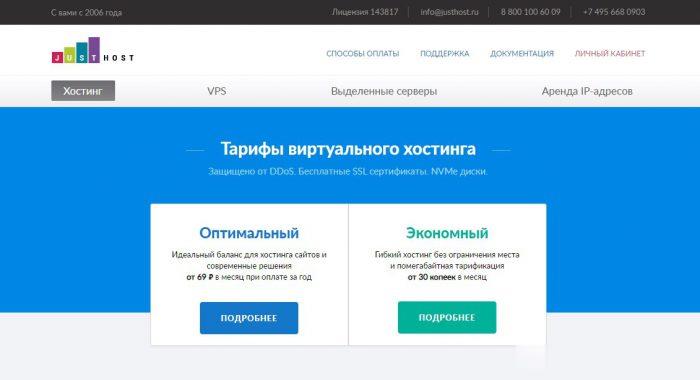
-
马云卸任软银董事马云个人资料少儿英语哪个好少儿英语哪种的好?音乐播放器哪个好音乐播放器哪个最好用浮动利率和固定利率哪个好贷款选择浮动利率还是固定利率雅思和托福哪个好考托福好考还是雅思好考?电动牙刷哪个好电动牙刷哪个牌子比较好,不要那么贵的网络机顶盒哪个好哪个品牌的网络机顶盒好用?p图软件哪个好有什么P图工具比较好用群空间登录群空间怎么进去?辽宁联通网上营业厅我进入到的中国联通微信营业厅,该如何进入到人工服务啊?